
Mark Lucas
0
3670
724
En MAC-adresse er et serienummer, der leveres med enhver hardwareenhed, der er tilsluttet internettet. Det er byggestenen i netværk, fordi det muliggør en unik identifikation af en hardwareenhed over et netværk. Dette sikrer, at pakkerne sendes til det rigtige sted.
Tidligere dækkede vi, hvordan du ændrer MAC-adresse på Windows Sådan ændres din MAC-adresse på Windows Sådan ændres din MAC-adresse på Windows At kaste sig rundt med netværksindstillinger er ingen favorit pc-aktivitet. Heldigvis er nogle opgaver temmelig enkle. Vi viser dig, hvordan du ændrer din MAC-adresse på en Windows-pc. . Lad os i dag se, hvorfor du måske ønsker at ændre MAC-adressen (og hvordan) på din Mac.
Hvad er en MAC-adresse?
En Media Access Control-adresse (MAC-adresse) er et serienummer, der bruges til at identificere en netværksadapter unikt. En computer med flere netværkskort har flere MAC-adresser. Den bruges også til statisk IP-adresse Hvad er en statisk IP-adresse? Her er hvorfor du ikke har brug for en Hvad er en statisk IP-adresse? Her er hvorfor du ikke har brug for en router-tildelte IP-adresser ændres lejlighedsvis, mens statiske IP-adresser ikke gør det. Her er hvorfor du ikke virkelig har brug for en. tildeling, MAC-adressefiltrering og unik identifikation af din enhed. På nogle offentlige Wi-Fi-spots bruges MAC-adressen til at håndhæve tidsbegrænsninger, da den kan bruges til at identificere en enhed unikt.
Hvorfor du måske ønsker at ændre MAC-adresse
Der er adskillige grunde til, at du måske ønsker at ændre din MAC-adresse.
MAC-adressefiltrering Hvad er en MAC-adresse, og kan den bruges til at sikre dit hjemmenetværk? [MakeUseOf Explains] Hvad er en MAC-adresse, og kan den bruges til at sikre dit hjemmenetværk? [MakeUseOf Explains] Netværksstruktur og -styring har deres egen lingo. Nogle af de udtryk, der smides rundt, vil sandsynligvis allerede lyde velkendte for dig. Ethernet og Wi-Fi er stort set selvindlysende koncepter, selvom det muligvis kræver en smule ... lader systemadministratorer specificere en liste over hardwareenheder og tillader kun dem at oprette forbindelse til et Wi-Fi-netværk. Det er en god måde at holde uautoriserede enheder væk.
Lad os sige, at din internetudbyder bruger MAC-adressefiltrering til at godkende din internetforbindelse. Hvad hvis netværkskortet på din bærbare computer går kaput? Du kan ikke længere få adgang til internettet. Du kan bede din internetudbyder om at hvidliste MAC-adressen på dit nye netværkskort, men det kan tage et stykke tid. En enkel måde at få din internet til at fungere igen Netværksproblemer? 7 diagnostiske tricks og enkle rettelser netværksproblemer? 7 Diagnostiske tricks og enkle rettelser Netværksproblemer skal diagnosticeres, før de kan løses. Denne artikel dækker syv enkle tricks til reparation af dit netværk. er at ændre MAC-adressen til den gamle netværkskort.

En MAC-adresse udsendes i almindelig tekst og kan ses af alle, der er tilsluttet det samme netværk. Dens unikke natur betyder, at enhver med et par værktøjer kan bruge det til at spore din placering. Selvom dette muligvis ikke er et problem på et hjemmenetværk, kan det udgøre en privatlivsrisiko, når den er tilsluttet et offentligt Wi-Fi-netværk.
Da MAC-adressen også er synlig offentligt inden for det samme netværk, kan en hacker forudse din enhed og surfe på nettet, som om han er dig. Hvis du er paranoid omkring dit privatliv Den komplette guide til forbedring af din online sikkerhed og forsvarelse af dit privatliv Den komplette guide til forbedring af din online sikkerhed og forsvarelse af dit privatliv Alle ønsker dine data, velrenommerede virksomheder og kriminelle. Hvis du vil opbygge dine forsvar og beskytte dig selv online, så lad os guide dig gennem, hvordan du forbedrer din sikkerhed og beskytter dit privatliv. , kan du overveje at forfalske din MAC-adresse.
Sådan finder du din nuværende MAC-adresse
Hvis din Mac er tilsluttet et Wi-Fi-netværk, kan du se MAC-adressen fra selve menulinjen. Bare hold nede Mulighed på din Mac-tastatur og klik på Ikon for Wi-Fi-menulinje.
Du skal kunne se interfacenavnet og den tilhørende MAC-adresse. Det giver også hurtig adgang til Wi-Fi-logning, Wi-Fi-diagnosticering Brug din Mac til fejlfinding af din Wi-Fi-forbindelse Brug din Mac til fejlfinding af din Wi-Fi-forbindelse Vil du have en bedre WiFi-forbindelse på din MacBook? OS X leveres med værktøjer, der kan hjælpe. , og viser også oplysninger om det aktuelle netværk.
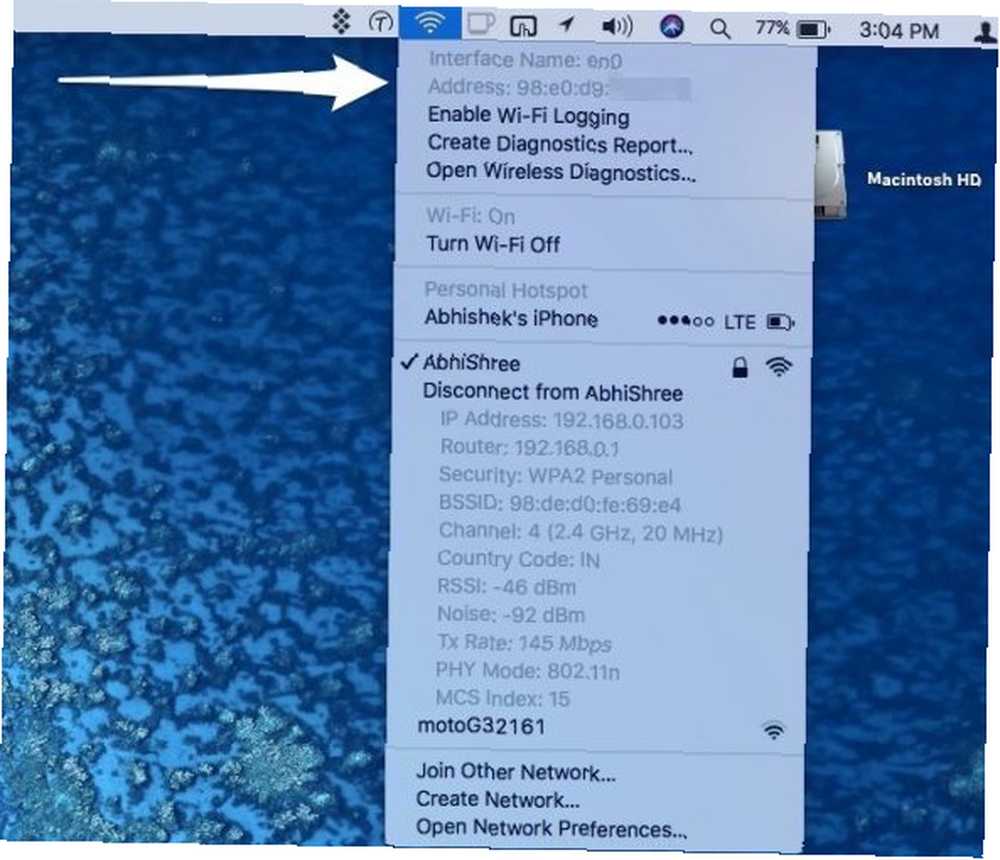
Find andre MAC-adresser
Som omtalt tidligere har hvert netværkskort sin egen MAC-adresse. Hvis du har brug for at finde ud af MAC-adressen på Bluetooth PAN eller Thunderbolt-porte, skal du gøre det her.
Åben Terminal på din Mac og skriv følgende kommando:
netværksopsætning -listehardwareporterDu skal være i stand til at se MAC-adresserne på alle netværkskort på din Mac.
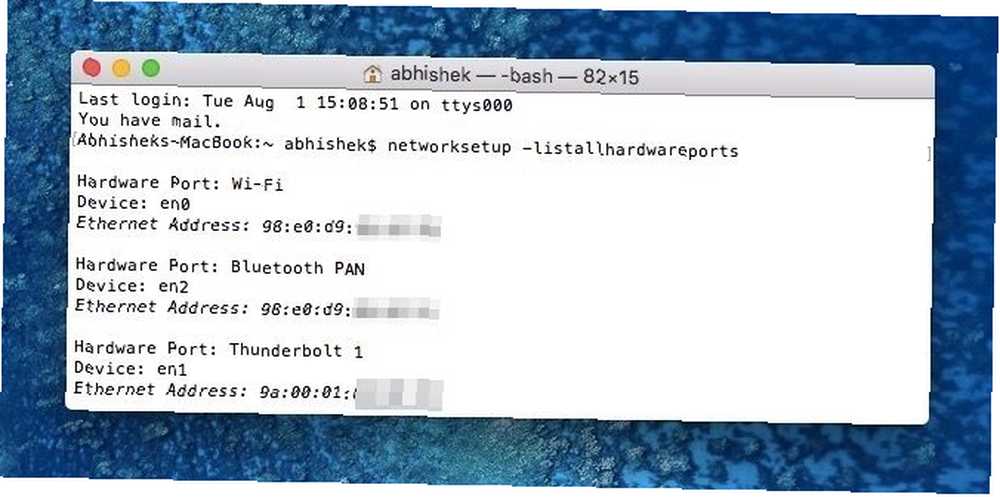
Sådan ændres din Mac's MAC-adresse
Ændring af en MAC-adresse er en temmelig enkel proces. Vær opmærksom på, at ændringen vil ske varer kun, indtil du genstarter din Mac, på hvilket tidspunkt den gamle MAC-adresse vil blive brugt igen. Du kan altid køre kommandoerne nedenfor for at ændre din MAC, når du vil.
Du kan få din Mac til at generere en tilfældig MAC-adresse, eller du kan indtaste en MAC-adresse, du allerede kender. Hvis du har udskiftet din netværkskort og ikke er i stand til at oprette forbindelse til internettet, skal du manuelt indtaste den gamle MAC-adresse. Hvis du forfalsker din MAC-adresse for forbedret privatliv, skal du generere en tilfældig adresse.
Før vi begynder, skal du sørge for at afbryde forbindelsen til alle Wi-Fi-netværk. For at gøre det skal du holde nede Mulighed og klik på Ikon for Wi-Fi-menulinje. Klik nu på Frakobl fra “Netværksnavn”
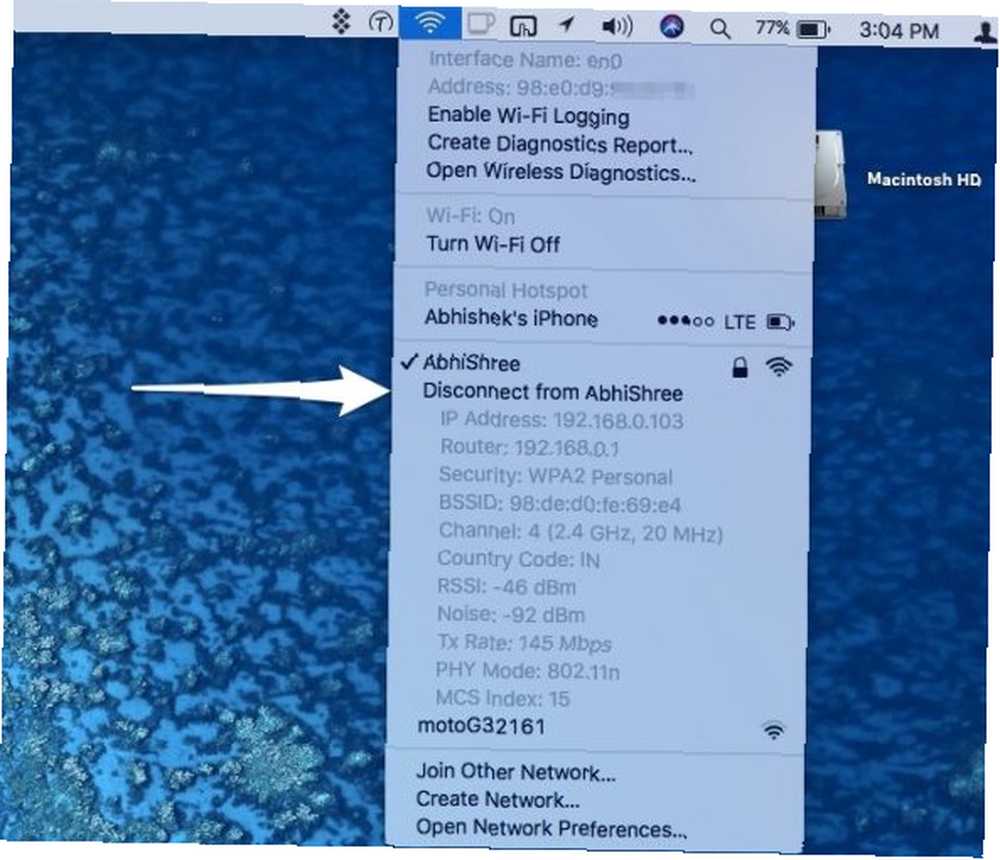
At generere en tilfældig MAC-adresse, Åbn terminal og indtast følgende kommando:
openssl rand -hex 6 | sed 's / \ (... \) / \ 1: / g; s /.$//'Dette genererer et tilfældigt hex-nummer, som du kan bruge som din MAC-adresse. Vælg dette nummer, og kopier det. Hvis du vil bruge en eksisterende MAC-adresse, skal du springe dette trin over.
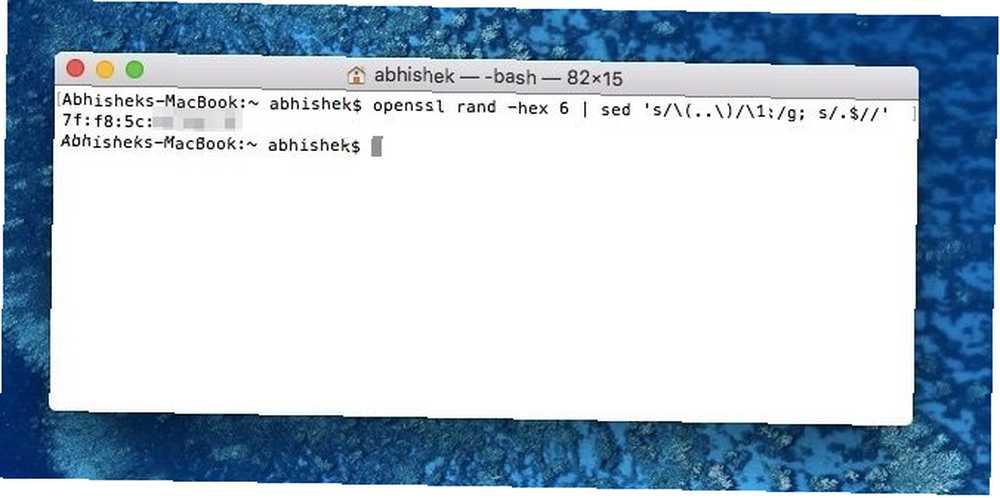
Indtast derefter følgende kommando:
sudo ifconfig en0 ether MACHer skal du udskifte “MAC” med en hvilken som helst eksisterende MAC-adresse eller den ovenfor genererede tilfældige MAC-adresse.
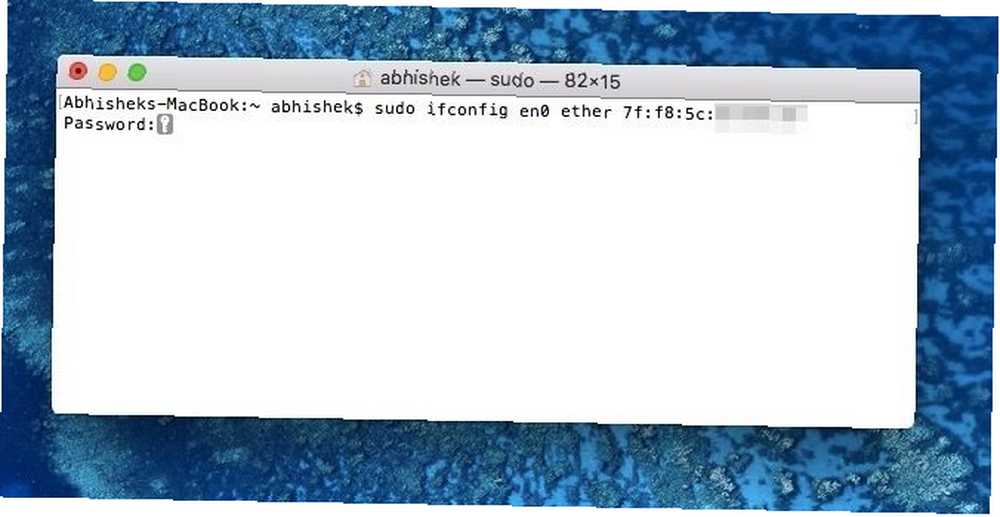
Hvis din konto er adgangskodebeskyttet, vil den bede dig om at indtaste din adgangskode. Når du har indtastet den korrekte adgangskode, skal din MAC-adresse ændres med succes. Du kan nu oprette forbindelse til Wi-Fi-netværket og begynde at gennemse med din nye MAC-adresse.
Yderligere tip og fejlfinding
Her er nogle flere tip, der hjælper dig gennem processen:
- For at bekræfte, at din MAC-adresse er ændret, skal du bare kontrollere den igen ved hjælp af den procedure, vi diskuterede i starten.
- For at gendanne din originale MAC-adresse bare genstart din Mac. Det betyder også, at der ikke er nogen måde at ændre MAC-adressen på en Mac permanent. Heldigvis er de fleste Mac'er lav vedligeholdelse og behøver ikke genstart ofte.
- Hvis du oplever netværksproblemer efter at have ændret MAC-adressen, skal du genstarte routeren og prøve at oprette forbindelse til den igen. Hvis du stadig oplever problemer, skal du bare genstarte din Mac for at nulstille MAC-adressen.
- Det kan være en god ide at notere dine eksisterende MAC-adresser, bare i tilfælde af, at noget går galt.
- Sørg for at bruge en administratorkonto til at udføre proceduren.
- Nogle Mac'er bruger muligvis “en1” i stedet for “en0”. For at kontrollere dette skal du køre
netværksopsætning -listehardwareporterkommandoen i terminalen og verificer den netværkskort, som du vil ændre MAC-adressen til.
Det er nemt at ændre din MAC-adresse
Ved hjælp af ovennævnte procedure kan du hurtigt ændre MAC-adressen på din Mac. Denne proces ser ud til at fungere perfekt på macOS Sierra og endda på den nyeste macOS High Sierra-udvikler beta Sådan prøver du macOS High Sierra lige nu før alle andre Sådan prøver du macOS High Sierra lige nu Før alle andre macOS High Sierra er nu tilgængelig til beta-test . Hvis du gerne vil prøve det inden den generelle frigivelse, så her er hvordan du får fat i det nu. .
Har du ændret din Mac's MAC-adresse? Hvis ja, vil vi gerne høre hvorfor. Hvis du oplever problemer, så fortæl os det i kommentarerne herunder.











